Perbaiki kesalahan 0xc00007b/0xc000007b di Windows 10/11 saat menjalankan game
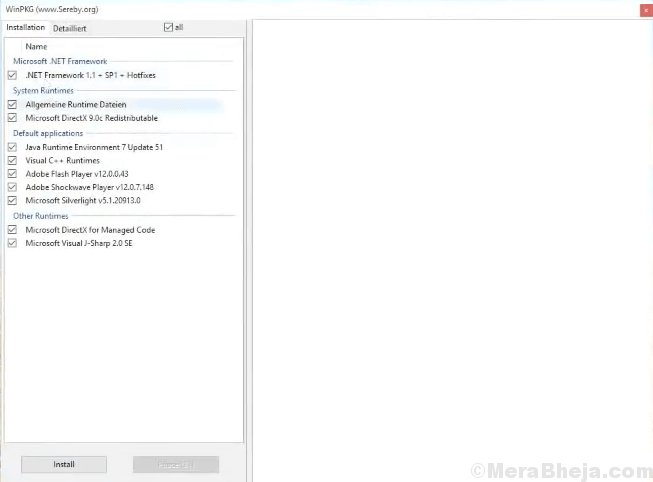
- 1366
- 164
- Daryl Hermiston DVM
Kesalahan 0xc00007b atau 0xc000007b terjadi di Windows 10 PC saat mencoba menjalankan game GTA 5, Skyrim, No Man's Sky, Witcher 3, Call of Duty: Ghosts dll. Alasan mengapa ini terjadi adalah bahwa PC Anda tidak dapat menemukan beberapa file runtime penting yang diperlukan untuk menjalankan game. Pesan kesalahan yang ditampilkan diberikan di bawah ini.
Kesalahan: Aplikasi tidak dapat memulai dengan benar (0xc000007b). Klik OK untuk menutup aplikasi.
Tapi, Anda tidak perlu khawatir karena di sini adalah perbaikan cepat dan sederhana untuk masalah ini.
Daftar isi
- Cara Memperbaiki kesalahan 0xc00007b/0xc000007b di Windows 11/10
- Fix-1 menginstal ulang DirectX
- FIX-2 Jalankan program sebagai administrator-
- Fix-3 Instal .Fitur Kerangka Bersih-
- Perbaiki-4 Unduh dan Instal Paket AIO-
Cara Memperbaiki kesalahan 0xc00007b/0xc000007b di Windows 11/10
Ikuti perbaikan mudah ini untuk menyelesaikan masalah-
Fix-1 Instal ulang DirectX
1 - Unduh DirectX Dari Microsoft Link resmi ini http: // www.Microsoft.com/en-us/download/detail.aspx?ID = 35
2 - Setelah diunduh, cukup jalankan pengaturan untuk menginstalnya.
3 -Mengulang kembali PC dan coba lagi.
FIX-2 Jalankan program sebagai administrator-
Jika menjalankan program biasanya tidak berhasil untuk Anda, cobalah menjalankan program sebagai administrator.
1. Klik kanan pada aplikasi dan kemudian klik "Properti“.
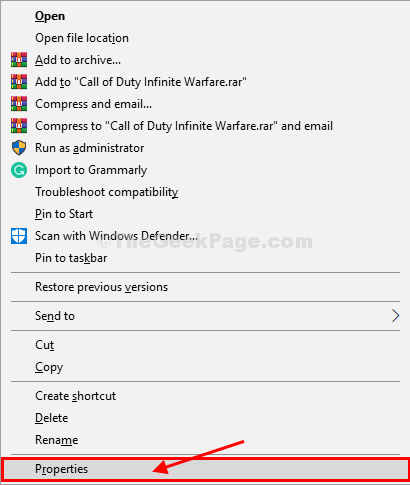
2. Di dalam Properti jendela, pergi ke “KesesuaianTab.
3. Di dalam Kesesuaian tab, memeriksa pilihan "Jalankan program ini sebagai administrator“.
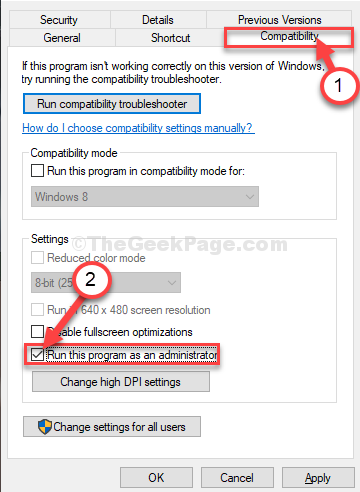
4. Sekarang, klik "Menerapkan"Dan kemudian"OKE”Untuk menyimpan pengaturan.
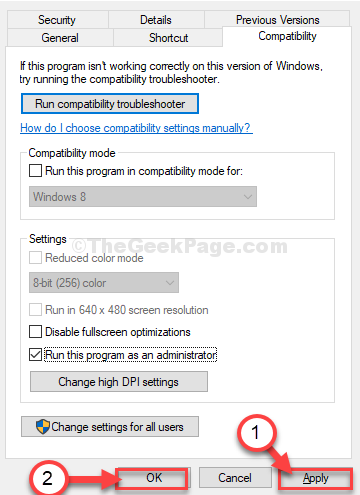
Cobalah menjalankan program sebagai administrator.
Fix-3 Instal .Fitur Kerangka Bersih-
Menginstal kerangka kerja terbaru dapat menyelesaikan masalah ini di komputer Anda.
1. Tekan Kunci Windows+R peluncuran Berlari.
2. Lalu, ketik "fitur pilihan”Dan tekan Memasuki.
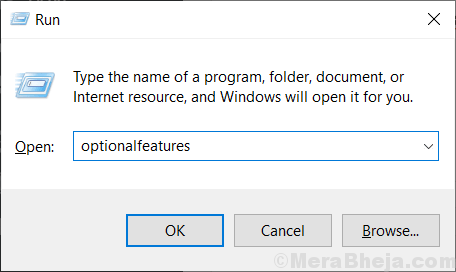
Fitur Windows Jendela akan dibuka.
2. Di dalam Fitur Windows jendela, dalam daftar fitur, memeriksa semua ".Kerangka kerja bersih"Fitur (periksa kedua opsi".Kerangka kerja net 3.5 (Termasuk .Net 2.0 dan 3.0)"Dan ".Kerangka kerja Net 4.8 Layanan Lanjutan“).
3. Sekarang, klik "OKE”Untuk menyimpan perubahan di komputer Anda.
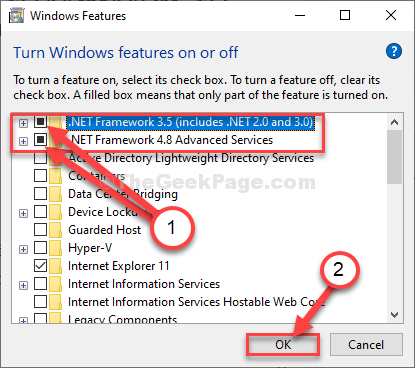
4. Sekarang, Fitur Windows Akan mencari file yang diperlukan dan kemudian Windows akan mengunduh dan menginstal fitur di komputer Anda.
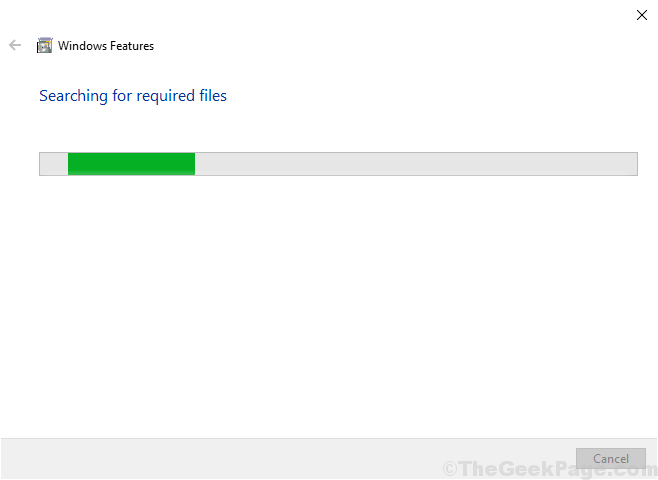
Menyalakan ulang komputer Anda untuk menyimpan perubahan di komputer Anda.
Setelah me -reboot, cobalah menjalankan game di komputer Anda. Kali ini akan berjalan dengan lancar.
Perbaiki-4 Unduh dan Instal Paket AIO-
1. Cukup unduh paket aio
2. Sekarang, ekstrak file zip yang Anda unduh.
3. Masuk ke dalam folder yang diekstraksi dan jalankan aio-runtime.
4. Sekarang, pilih semua dengan memeriksa kotak centang dan klik Install.
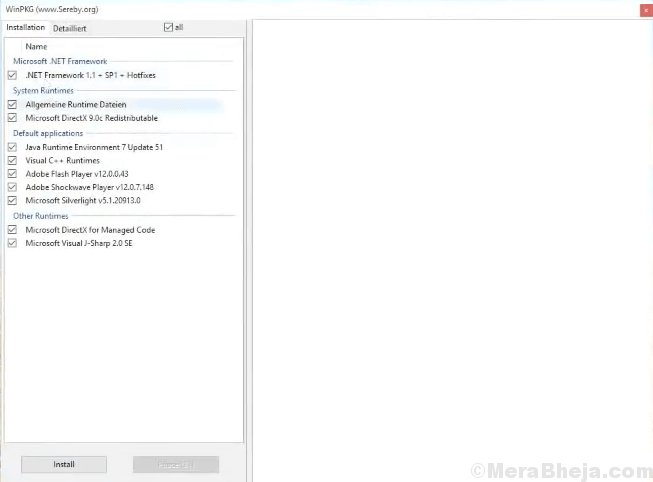
5. Setelah selesai, restart PC Anda.
Sekarang, Anda dapat menjalankan game Anda tanpa masalah sama sekali.]
Masalah Anda pasti akan diselesaikan.
Tip tambahan-
1. Kadang -kadang korupsi dalam file game menyebabkan masalah ini. Menghapus dan menginstal ulang hal yang sama akan memperbaiki masalah ini untuk Anda.
2. Gunakan akun administratif untuk masuk ke komputer Anda dan kemudian mencoba menjalankan game lagi. Ini dapat menyelesaikan masalah.
- « Perbaiki drop FPS saat bermain game di Windows 10 /11
- 12 ekstensi Microsoft Edge teratas paling berguna di Windows 10, 11 »

